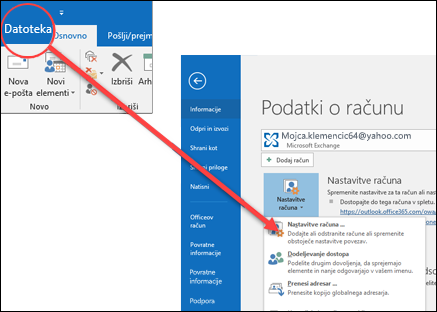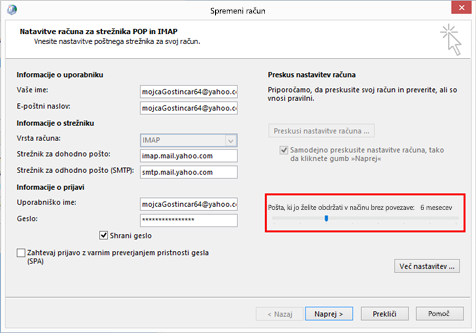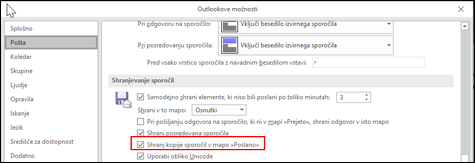Ko pošljete e-poštno sporočilo, boste morda želeli poiskati to e-poštno sporočilo in ga znova poslati ali posredovati nekomu drugemu. Outlook shrani sporočila v mapo »Poslano «. Če mapa Poslano ni prikazana, boste morda morali spremeniti Outlookove nastavitve.
Mapo Poslano najdete na seznamu map. Če imate v Outlooku več e-poštnih računov, ima vsak e-poštni račun svojo mapo »Poslano«.
-
Na seznamu map kliknite Poslano.
Namig: Če mapa Poslano ni prikazana, kliknite puščico (>) na levi strani mape računa, da razširite seznam map.
-
Izberite sporočilo, ki si ga želite ogledati.
E-pošto lahko hitro poiščete z možnostjo iskanja. Iščite s ključnimi besedami, uporabljenimi v sporočilu, ali tako, da uporabite ime osebe. Če želite iskanje zožiti na določeno osebo ali vrstico z zadevo, vnesite Za:<uporabniško ime> ali Zadeva:<ključno besedo, uporabljeno v vrstici z zadevo>.
Ne najdem elementa v mapi »Poslano«
Obstaja več razlogov, zakaj element morda ni prikazan v mapi Poslano.
-
Artikel še ni bil poslan. Če e-poštno sporočilo ni uspešno poslano, na primer zaradi težav s povezljivostjo ali težave pri prijavi, je morda obtičalo v mapi Odpošlji. Če se v mapi Odpošlji prikaže sporočilo, preverite, ali povezava deluje.
-
Element je prestar. Številni e-poštni računi so nastavljeni tako, da so poslani elementi sinhronizirani le za določeno obdobje. Če na primer uporabljate predpomnjeni Exchangeev način ali račun IMAP, lahko izberete, da bo e-pošta brez povezave le nekaj tednov ali mesecev. Če želite spremeniti ta interval, upoštevajte ta navodila.
-
Izberite Datoteka > Nastavitve računa > Nastavitve računa.
-
Izberite svoj e-poštni račun in kliknite Spremeni.
-
Spremenite drsnik Pošta tako, da bo drsnik brez povezave daljši .
-
-
Element je bil izbrisan. Preverite mapo Izbrisano aliKoš.
Ne najdem mape »Poslano«
Poslanih e-poštnih sporočil si morda ne boste mogli ogledati, če Outlook ni nastavljen tako, da bi obdržal kopijo poslanih elementov.
-
Izberite Datoteka > Možnosti > Pošta.
-
Pomaknite se navzdol do možnosti Shrani sporočila in preverite, ali je potrditveno polje Shrani kopije sporočil v mapi Poslano potrjeno .